用友T3财务软件操作手册(含项目管理)复习过程
用友T3操作说明书
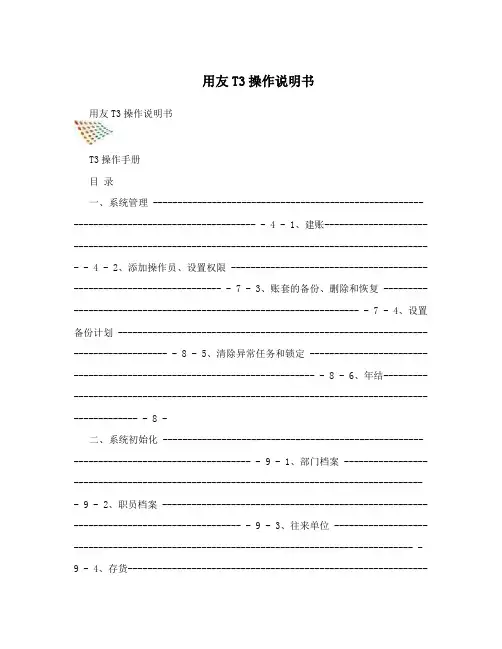
用友T3操作说明书用友T3操作说明书T3操作手册目录一、系统管理 -------------------------------------------------------------------------------------------- - 4 - 1、建账---------------------------------------------------------------------------------------------- - 4 - 2、添加操作员、设置权限 ---------------------------------------------------------------------- - 7 - 3、账套的备份、删除和恢复 ------------------------------------------------------------------- - 7 - 4、设置备份计划 ---------------------------------------------------------------------------------- - 8 - 5、清除异常任务和锁定 ------------------------------------------------------------------------- - 8 - 6、年结---------------------------------------------------------------------------------------------- - 8 -二、系统初始化 ----------------------------------------------------------------------------------------- - 9 - 1、部门档案 ---------------------------------------------------------------------------------------- - 9 - 2、职员档案 ---------------------------------------------------------------------------------------- - 9 - 3、往来单位 ---------------------------------------------------------------------------------------- - 9 - 4、存货---------------------------------------------------------------------------------------------- - 9 - 5、仓库档案 --------------------------------------------------------------------------------------- - 11 - 6、应收期初余额 --------------------------------------------------------------------------------- - 11 - 7、应付期初余额 -------------------------------------------------------------------------------- - 13 - 8、库存期初余额 -------------------------------------------------------------------------------- - 15 -三、整体流程 ------------------------------------------------------------------------------------------ - 16 -四、采购管理 ------------------------------------------------------------------------------------------ - 18 - 1. 采购订单 ------------------------------------------------------------------------------------ - 18 - 1) 采购订单增加:---------------------------------------------------------------------------- - 19 - 2) 采购订单保存:---------------------------------------------------------------------------- - 19 - 3) 采购订单修改:---------------------------------------------------------------------------- - 19 - 4) 采购订单删除 ------------------------------------------------------------------------------ - 20 - 5) 采购订单审核 ------------------------------------------------------------------------------ - 20 - 2. 采购入库单 --------------------------------------------------------------------------------- - 21 - 1) 采购入库单增加---------------------------------------------------------------------------- - 21 - 2) 采购入库单修改---------------------------------------------------------------------------- - 22 - 3) 采购入库单保存---------------------------------------------------------------------------- - 22 - 4) 采购入库单删除---------------------------------------------------------------------------- - 23 - 5) 采购入库单审核---------------------------------------------------------------------------- - 23 - 6) 采购入库单弃审---------------------------------------------------------------------------- - 24 - 3. 采购发票 ------------------------------------------------------------------------------------ - 24 - 1) 采购发票增加 ------------------------------------------------------------------------------ - 24 - 2) 发票的修改 --------------------------------------------------------------------------------- - 25 - 3) 发票的保存 --------------------------------------------------------------------------------- - 25 - 4) 发票的删除 --------------------------------------------------------------------------------- - 25 - 5) 发票的结算 --------------------------------------------------------------------------------- - 26 - 4. 付款单 --------------------------------------------------------------------------------------- - 26 - 1) 付款单增加 --------------------------------------------------------------------------------- - 26 - 2) 付款单的修改 ------------------------------------------------------------------------------ - 27 - 3) 付款的保存 --------------------------------------------------------------------------------- - 28 - 4) 付款单的核销 ------------------------------------------------------------------------------ - 28 -财务软件,选择用友软件,企通服务上海企通软件有限公司 T3操作手册 5) 取消核销 ------------------------------------------------------------------------------------ - 30 - 5. 采购管理月末结账------------------------------------------------------------------------- - 30 -五、销售管理 ------------------------------------------------------------------------------------------ - 31 - 1. 销售订单 ------------------------------------------------------------------------------------ - 31 - 1) 如何进入销售订单 ------------------------------------------------------------------------- - 32 - 2) 销售订单的增加---------------------------------------------------------------------------- - 32 - 3) 销售订单的修改---------------------------------------------------------------------------- - 32 - 4) 销售订单的保存---------------------------------------------------------------------------- - 33 - 5) 销售订单的删除---------------------------------------------------------------------------- - 33 - 6) 销售订单的审核---------------------------------------------------------------------------- - 33 - 7) 销售订单的弃审---------------------------------------------------------------------------- - 33 - 2. 销售发货单 --------------------------------------------------------------------------------- - 33 - 1) 发货单的增加 ------------------------------------------------------------------------------ - 34 - 2) 发货单的修改 ------------------------------------------------------------------------------ - 34 - 3) 发货单的保存 ------------------------------------------------------------------------------ - 35 - 4) 发货单的删除 ------------------------------------------------------------------------------ - 35 - 5)发货单的审核 ------------------------------------------------------------------------------ - 35 - 6) 发货单的弃审 ------------------------------------------------------------------------------ - 35 - 3. 销售发票 ------------------------------------------------------------------------------------ - 36 - 1) 销售发票的增加---------------------------------------------------------------------------- - 36 - 2) 销售发票的修改---------------------------------------------------------------------------- - 36 - 3) 销售发票的保存---------------------------------------------------------------------------- - 37 - 4) 销售发票的删除---------------------------------------------------------------------------- - 37 - 5) 销售发票的复核---------------------------------------------------------------------------- - 37 - 4. 收款单 --------------------------------------------------------------------------------------- - 38 - 6) 收款单的增加 ------------------------------------------------------------------------------ - 38 - 1) 收款单的修改 ------------------------------------------------------------------------------ - 38 - 2) 收款单的保存 ------------------------------------------------------------------------------ - 39 - 3) 收款单的核销 ------------------------------------------------------------------------------ - 39 - 5. 销售系统月末结账------------------------------------------------------------------------- - 39 -六、库存管理 ------------------------------------------------------------------------------------------ - 41 - 1. 采购入库单审核 --------------------------------------------------------------------------- - 41 - 2. 销售出库单 --------------------------------------------------------------------------------- - 41 - 1) 销售出库单的审核 ------------------------------------------------------------------------- - 41 - 2) 销售出库单的弃审 ------------------------------------------------------------------------- - 42 - 3. 盘点单 --------------------------------------------------------------------------------------- - 42 - 1) 增加盘点单 --------------------------------------------------------------------------------- - 42 - 2) 盘点单保存审核---------------------------------------------------------------------------- - 43 - 4. 调拨单 --------------------------------------------------------------------------------------- - 43 - 1) 增加调拨单 --------------------------------------------------------------------------------- - 43 - 2) 保存调拨单 --------------------------------------------------------------------------------- - 44 - 5. 库存管理月末结账------------------------------------------------------------------------- - 44 -财务软件,选择用友软件,企通服务上海企通软件有限公司 T3操作手册一、系统管理1、建账1. 双击打开桌面系统管理图标,如图一2. 点击系统—注册,如图二,用户名默认为admin(不可修改),密码空。
用友T3财务管理操作流程
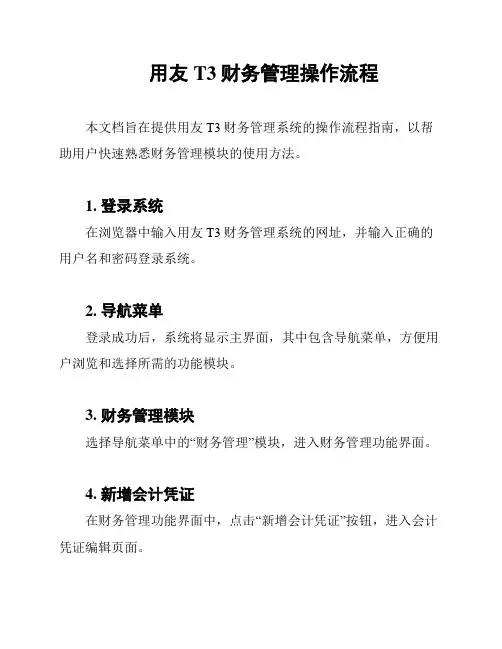
用友T3财务管理操作流程本文档旨在提供用友T3财务管理系统的操作流程指南,以帮助用户快速熟悉财务管理模块的使用方法。
1. 登录系统在浏览器中输入用友T3财务管理系统的网址,并输入正确的用户名和密码登录系统。
2. 导航菜单登录成功后,系统将显示主界面,其中包含导航菜单,方便用户浏览和选择所需的功能模块。
3. 财务管理模块选择导航菜单中的“财务管理”模块,进入财务管理功能界面。
4. 新增会计凭证在财务管理功能界面中,点击“新增会计凭证”按钮,进入会计凭证编辑页面。
5. 填写会计凭证信息在会计凭证编辑页面中,根据实际情况填写会计凭证的相关信息,包括凭证字号、凭证日期、摘要、科目等。
6. 保存会计凭证填写完会计凭证信息后,点击“保存”按钮,系统将自动保存会计凭证并生成凭证号。
7. 查询会计凭证在财务管理功能界面中,点击“查询会计凭证”按钮,进入会计凭证查询页面。
8. 输入查询条件在会计凭证查询页面中,输入相关的查询条件,如凭证号、凭证日期、摘要等,系统将根据条件筛选出符合要求的会计凭证。
9. 查看会计凭证详情系统根据查询条件筛选出的会计凭证将显示在页面中,用户可点击相应凭证查看其详细信息。
10. 导出会计凭证在会计凭证查询页面中,用户可以选择导出会计凭证的功能,将查询结果导出为Excel等格式以便进一步处理和分析。
11. 打印会计凭证在会计凭证查询页面中,用户可以选择打印会计凭证的功能,将会计凭证以纸质形式打印出来。
12. 其他功能除了新增会计凭证和查询会计凭证功能外,用友T3财务管理系统还提供了其他功能,如凭证复制、凭证作废、凭证调整等,用户可根据需求选择相应功能进行操作。
以上便是用友T3财务管理系统的操作流程简要介绍,希望对用户使用系统时有所帮助。
如需了解更多功能和操作细节,请参考系统提供的用户手册或联系系统管理员。
用友T3总账常用操作手册
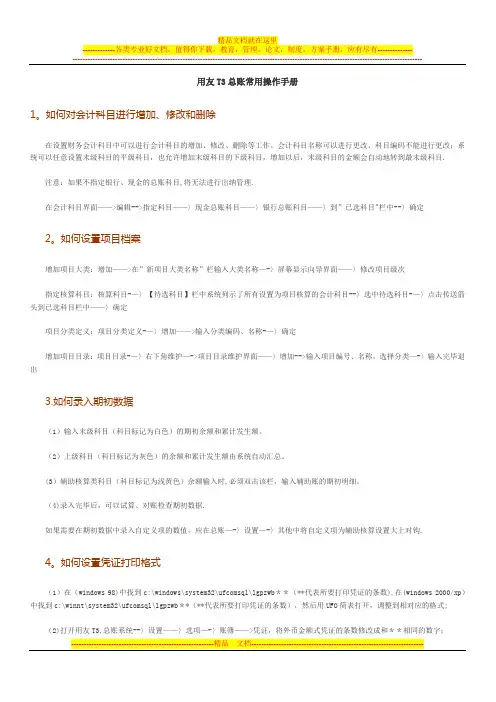
用友T3总账常用操作手册1。
如何对会计科目进行增加、修改和删除在设置财务会计科目中可以进行会计科目的增加、修改、删除等工作。
会计科目名称可以进行更改、科目编码不能进行更改;系统可以任意设置末级科目的平级科目,也允许增加末级科目的下级科目,增加以后,末级科目的金额会自动地转到最末级科目.注意:如果不指定银行、现金的总账科目,将无法进行出纳管理.在会计科目界面——>编辑-->指定科目——〉现金总账科目——〉银行总账科目——〉到”已选科目"栏中--〉确定2。
如何设置项目档案增加项目大类:增加——>在”新项目大类名称”栏输入大类名称—-〉屏幕显示向导界面——〉修改项目级次指定核算科目:核算科目-—〉【待选科目】栏中系统列示了所有设置为项目核算的会计科目--〉选中待选科目-—〉点击传送箭头到已选科目栏中——〉确定项目分类定义:项目分类定义-—〉增加——>输入分类编码、名称-—〉确定增加项目目录:项目目录-—〉右下角维护—->项目目录维护界面——〉增加-->输入项目编号、名称,选择分类—-〉输入完毕退出3.如何录入期初数据(1)输入末级科目(科目标记为白色)的期初余额和累计发生额。
(2)上级科目(科目标记为灰色)的余额和累计发生额由系统自动汇总。
(3)辅助核算类科目(科目标记为浅黄色)余额输入时,必须双击该栏,输入辅助账的期初明细。
(4)录入完毕后,可以试算、对账检查期初数据.如果需要在期初数据中录入自定义项的数值,应在总账—-〉设置—-〉其他中将自定义项为辅助核算设置大上对钩.4。
如何设置凭证打印格式(1)在(windows 98)中找到c:\windows\system32\ufcomsql\lgpzwb**(**代表所要打印凭证的条数),在(windows 2000/xp)中找到c:\winnt\system32\ufcomsql\lgpzwb**(**代表所要打印凭证的条数),然后用UFO简表打开,调整到相对应的格式;(2)打开用友T3,总账系统--〉设置——〉选项—-〉账簿——>凭证,将外币金额式凭证的条数修改成和**相同的数字;(3)在总账系统—->凭证—->打印凭证中进行设置即可。
用友t3财务软件教程

计算完成后,用户需要按照税务部门的要求,进行个人所得税的申报。这包括 填写申报表、提交申报数据等步骤。用友T3财务软件提供了与税务部门的接口, 可以方便地进行申报操作。
银行代发工资业务处理
01
银行代发工资协议签订
在使用用友T3财务软件进行工资核算时,用户可以与银行签 订代发工资协议。这样,员工的工资就可以通过银行直接发 放到员工的银行账户中。
客户、供应商档案维护
01
02
03
客户档案维护
记录客户信息,包括名称、 编码、分类、联系方式等, 支持客户信息的增删改查 和导入导出。
供应商档案维护
记录供应商信息,包括名 称、编码、分类、联系方 式等,支持供应商信息的 增删改查和导入导出。
往来单位分组管理
提供客户、供应商分组管 理功能,方便用户按不同 维度对往来单位进行分类 和管理。
导入基础数据
03
将企业的基础数据,如科目、客户、供应商等导入到新账套中。
用户权限设置与操作规范
添加用户
在“系统管理”中添加新用户,并设置用户名、密码等基本信息。
分配角色和权限
根据用户职责,为其分配相应的角色和权限,如制单、审核、记 账等。
制定操作规范
建立财务软件的操作规范,明确各岗位人员的操作权限和职责。
04
CATALOGUE
报表编制与财务分析
资产负债表编制方法及注意事项
01
编制方法
04
注意事项
02
根据会计恒等式“资产=负债+所有者权益”编制,将各项 资产、负债及所有者权益按照流动性从大到小排列。
03
各项数据来源于日常账务处理中录入的凭证,期末自动汇总 生成。
用友T3操作手册(图文解析)
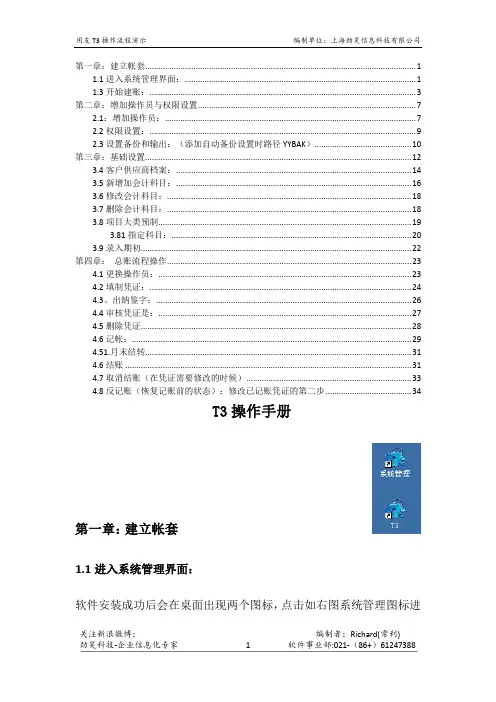
第一章:建立帐套 (1)1.1进入系统管理界面: (1)1.3开始建账: (3)第二章:增加操作员与权限设置 (7)2.1:增加操作员: (7)2.2权限设置: (9)2.3设置备份和输出:(添加自动备份设置时路径YYBAK) (10)第三章:基础设置 (12)3.4客户供应商档案: (14)3.5新增加会计科目: (16)3.6修改会计科目: (18)3.7删除会计科目: (18)3.8项目大类预制 (19)3.81指定科目: (20)3.9录入期初 (22)第四章:总账流程操作 (23)4.1更换操作员: (23)4.2填制凭证: (24)4.3、出纳鉴字: (26)4.4审核凭证是: (27)4.5删除凭证 (28)4.6记帐: (29)4.51.月末结转 (31)4.6结账 (31)4.7取消结账(在凭证需要修改的时候) (33)4.8反记账(恢复记账前的状态):修改已记账凭证的第二步 (34)T3操作手册第一章:建立帐套1.1进入系统管理界面:软件安装成功后会在桌面出现两个图标,点击如右图系统管理图标进关注新浪微博:编制者:Richard(常利)入界面;1.2进行注册(图1.12)点击系统管理图标有注册按钮进入,出现如下界面:图1.13关注新浪微博:编制者:Richard(常利)(图1.13)输入系统管理员:admin,密码为空,这样注册步骤就完成了-确定1.3开始建账:一、点击菜单中账套-建立-进入界面-录入账套信息-单位信息-核算类型-基础信息-点击完成-启用账套-根据需要启用模块-完成建账,演示步骤如下图:注意点:1.其中启用会计日期为该年1月份(默认),几月启用在后面设置;2.核算类型中,使用小企业会计准则2013(图1.14)注:此处必须是1月;(注:录入单位的部分信息)(图1.15)关注新浪微博:编制者:Richard(常利)(图1.16)(注:此处选择小企业会计准则,并正确录入企业性质)(图1.17)关注新浪微博:编制者:Richard(常利)(图1.18)备注:此处按正常流程下一步进行操作(图1.19)关注新浪微博:编制者:Richard(常利)(图1.2)(图1.21)备注:正常流程进行下一步操作(图1.22)关注新浪微博:编制者:Richard(常利)(图1.23)注:根据需求模块启用,建立账套就成功了,此处必须是作账的月的第一天。
T3操作手册
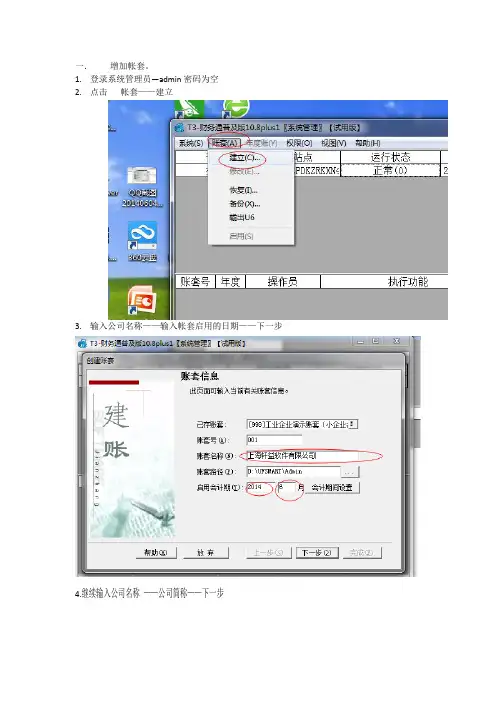
一.增加帐套。
1.登录系统管理员—admin密码为空2.点击帐套——建立3.输入公司名称——输入帐套启用的日期——下一步4.继续输入公司名称——公司简称——下一步4.选择企业使用的会计准则——下一步5.选择是否有外币业务——然后点完成6.点是等待一分钟7.点——是——确定8.启用总账模块(注意启用的日期为没个月的第一天)9.增加操作员10.点增加——录入操作员编号——录入操作员姓名—增加11.授予操作员权限12.选中操作员——选择帐套——授予帐套主管权限以上操作完后,帐套就已经建立了结下来讲软件的操作。
二.软件操作1.用自己增加的用户名登录选择帐套,选择操作日期2.增加项目目录(主要是为了出现金流量表用的,如果不要现金流量表,可以不增加)3.点增加选择与科目性质一致的现金流量项目4.完善会计科目(点增加,注意科目编码按规则录入——录入科目名称——确定)银行指定为现金流量科目(如果不出现金流量表不要指定现金流量科目)。
6.科目增加完善以后要录入期初余额7录入期初余额——累计借方——累计贷方——录完一号要进行试算8.填制凭证9.凭证审核(如果没有审核人可以不审核)10.凭证记账——连续点下一步11.凭证都记账完毕后进行月末转账——定义损益结转——月末结转定义完以后——月末结转点确定后自动生成一张凭证对凭证进行审核记账13.凭证的取消记账13.凭证取消审核14、删除凭证.首先做凭证作废然后整理凭证当我们一个月的凭证操作完以后就可以进行月结(联系点击下一步即可)三.出报表进入财务报表,点文件,选择要出的报表生成报表(数据——关键字——录入)1选择生成报表的年月日,点确定后生成报表注意下面的也是,为了数据清楚我们在第一页生成一月份数据,第二页生成二月份数据,一次往后。
(编辑——插入——表页用来增加表页)。
查看多栏帐点增加——选择要查看的多栏帐选择要查看的科目点查询+——选择月份点确定就可以查看到如下报表了。
用友T3财务软件总帐报表操作手册
如果遇到有非法的凭证需要作废时,则可以使用作废/恢复功能,将这些凭证进行作废。
如果作废凭证不想保留时,可以通过整理凭证功能,将其彻底删除,并对未记账凭证重新编号。
只能对未记帐的凭证作凭证整理。
已记帐凭证作凭证整理,应先恢复本月月初的记帐前状态,再作凭证整理。
若本月有凭证已记账,那么,本月最后一张已记账凭证之前的凭证将不能作凭证整理,只能对其后面的未记账凭证作凭证整理。若想对已记账凭证作凭证整理,请先到"恢复记账前状态"功能中恢复本月月初的记账前状态,再作凭证整理。
取消审核:如上进入审核凭证窗口,点击单击“取消”或[审核]菜单下的[成批取消审核];
标识错误:如上进入审核凭证窗口,可单击[标错],系统在该凭证上标识为有错,便于制单人进行修改;
审核完毕,单击[退出]。
备注:
制单人与审核人不能是同一人;审核前必须更换操作员(重新注册);
凭证一经审核便不能修改和删除,若要修改删除可先取消审核;
供应商编码要规范,而且要保证便于查询,供应商编码一旦录入将不能修改
录入项目目录(标准版功能)
“基础设置”,单击”财务”]下的[项目目录]
建立项目档案的操作流程如图:
备注:
核算科目:在总账系统【会计科目】功能中设置项目辅助核算,如对产成品、生产成本、商品采购、库存商品、在建工程、科研课题、科研成本等科目设置项目核算的辅助账类。
取对方科目计算结果:JG();
常数
2、具体操作:
单击[自动转帐]→单击[自定义转帐设置]参照窗→单击[增加]图标→录入相关内容→定义完凭证后,要点击“保存”,单击[增加]定义下张转帐凭证,定义完后单击[退出]。
备注
编制自动转帐公式时,若涉及到项目核算的要分项目进行结转,编制自动转帐凭证时可编制多张凭证。
用友T3操作手册
T3财务业务操作手册注册点击T3图标,输入用户名、密码,选择账套、会计年度、操作日期点击确定。
总账模块一、会计科目设置1、会计科目进入方法:(1)基础设置→财务→会计科目。
(2)总账→会计科目。
图1 图22、增加会计科目点击增加按钮,会出现会计科目_新增界面,填写科目编码、科目中文名称,如果有辅助核算的,选中前面的复选框,然后点击确定.3、指定现金日记账、银行日记帐和现金流量科目点击会计科目→编辑→制定科目指定现金总账科目选中现金总账科目,在待选科目中选中库存现金科目,点击单右箭头,选到已选科目下指定银行总账科目选中银行总账科目,在待选科目中选中银行存款科目,点击单右箭头,选到已选科目下指定现金流量科目选中现金流量科目,在待选科目中选中现金,银行的明细科目、其他货币资金,选择到已选科目下,点击确定增加现金流量项目点击基础档案→财务→项目目录出现项目档案,点击增加后出现项目大类定义_增加,根据行业性质选择现金流量项目。
4、设置凭证类别点击基础设置→财务→凭证类别选择记账凭证,点击确定。
二、录入期初余额点击总账→设置→期初余额a.若年初启用,则直接录入年初余额。
b.若年中启用,则需输入启用时的月初数(期初余额),并输入年初至启用期初的累计发生额。
损益类科目的累计发生额也需录入.c.有辅助核算的科目录入期初数→直接输入累计发生额,输入期初余额时须双击,在弹出的窗口点击增加→输入客户、摘要、方向、金额→退出录入完期初余额后,点击试算,平衡才能算基本正确。
三、做账流程正常流程:填制凭证→审核凭证→记账→月末转账→审核凭证→月末结账如果设置了未审核的凭证允许记账的话流程为:填制凭证→记账→月末转账→记账→月末结账。
3-1填制凭证1、填制凭证点击填制凭证按钮→在弹出的对话框中点增加按钮→分别录入凭证类别、附单据数、摘要、凭证科目、金额直至本张凭证录入完成→如果要继续增加直接点增加就可以;如果不需要继续增加点击保存后退出即可.注意:损益类科目中收入类科目发生业务时的只能做贷方,费用类只能做在借方。
用友T3基本操作手册
用友T3基本操作手册一、建帐 (设操作员、建立帐套)1、系统管理→系统→注册→用户名选Admin→确定2、权限→操作员→增加→输入编号、姓名→增加→退出3、建帐→帐套→建立→输入帐套号、启用期、公司简称→下一步→公司全称、简称→下一步→企业性质、行业类别设置→工业\商业、新会计准则→帐套主管选择→下一步、建帐→科目编码设置(4-2-2-2)→下一步→小数位选择→下一步→建帐成功---启用帐套4、权限→权限→选帐套号→选操作员→增加→选权限(或直接在“帐套主管”处打勾)→确认二、系统初始化进入总帐,点击系统初始化。
1、会计科目设置a.增加科目:会计科目→增加→输入编码、中文名称(如100201→中国银行)点增加,确认。
b.设辅助核算:点击相关科目,如1122应收账款,双击应收账款,点修改,在辅助核算栏中,点击“客户往来” →确认,另2202应付账款,点修改,在辅助核算栏中,点击“供应商往来” →确认。
(可选项)c.指定科目:系统初始化→会计科目→编辑→指定科目→现金总帐科目→双击1001库存现金→确认。
银行总帐科目→双击1002银行存款→确认,现金流量科目→双击1001、1002、1012→确认(可选项)2、凭证类别→记账凭证或收、付、转凭证3、结算方式→点击增加→保存 (可选项)如编码 1 名称支票结算如: 101 现金支票 102 转帐支票4、客户/供应商分类→点击增加→保存。
如编码 01 上海,02 浙江或 01 华东 02 华南5、客户/供应商档案录入→点击所属类别→点击增加→编号、全称、简称→保存6、录入期初余额a.若年初启用,则直接录入年初余额。
b.若年中启用,则需输入启用时的月初数(期初余额),并输入年初至启用期初的累计发生额。
损益类科目的累计发生额也需录入。
c.有辅助核算的科目录入期初数→直接输入累计发生额输入期初余额时须双击,在弹出的窗口点击增加→输入客户、摘要、方向、金额→退出,自动保存三、填制凭证1、填制凭证点击填制凭证按钮→在弹出的对话框中点增加按钮→分别录入凭证类别、附单据数、摘要、凭证科目、金额直至本张凭证录入完成→如果要继续增加直接点增加就可以;如果不需要继续增加点击保存后退出即可。
用友T3财务详细操作说明
用友T3财务模块操作流程第一章建账1.以系统管理员【admin】身份登陆【系统管理】【系统管理】—【系统】—【注册】—【用户名:admin】—【密码:空】—【确定】;2.增加操作员并授权:【权限】—【操作员】—【增加】—【录入操作员编号、姓名、密码】—【退出】—退回到系统管理界面。
【权限】—【权限】—【选择账套】—【选择会计年度】—【选择一位操作员】—【选择账套主管】—【是】—【退出】(其余操作员的账套主管授权依照上述操作进行)3.建立账套并设置相关属性:【账套】—【新建】—【①账套信息】—【账套号:例如008】—【账套名称:例如XX有限公司】—【启用会计期:例如2009年1月】—【下一步】—【②单位信息】—【单位名称:例如XX有限公司】—【单位简称:例如XX公司】—【下一步】—【③核算类型】—【企业类型】—【行业性质:选择新会计制度行业】—【账套主管】—【下一步】—【④基础信息】—【存货是否分类】—【客户是否分类】—【供应商是否分类】—【有无外币核算】—【完成】—【可以建立账套】—【调整编码方案】—【调整数据精度】—【启用账套】—【选择要启用的模块:总账】—【调整启用日期】—【退出】—【完成】第二章设置基础资料、录入期初余额1.登陆总账【用友通】—【用户名编号:】—【密码】—【选择账套】—【操作日期】—【确定】—进入总账界面2.添加会计明细科目【基础设置】—【财务】—【会计科目】—【增加】—【科目编码】—【科目中文名称】—【科目性质选择】—【辅助核算选择】—【确定】—增加成功。
3.录入往来单位1).客户分类:【基础设置】—【往来单位】—【客户分类】—【增加】—【录入分类编码】—【录入分类名称】—【保存】—客户分类完成2).客户档案:【基础设置】—【往来单位】—【客户档案】—【增加】—【录入客户编码】—【录入客户名称】—【录入客户简称】—【保存】—某个客户档案录入完成,依次录入全部客户。
3).供应商分类:【基础设置】—【往来单位】—【供应商分类】—【增加】—【录入分类编码】—【录入分类名称】—【保存】—供应商分类完成4).供应商档案:【基础设置】—【往来单位】—【供应商档案】—【增加】—【录入供应商编码】—【录入供应商名称】—【录入供应商简称】—【保存】—某个供应商档案录入完成,依次录入全部供应商。
- 1、下载文档前请自行甄别文档内容的完整性,平台不提供额外的编辑、内容补充、找答案等附加服务。
- 2、"仅部分预览"的文档,不可在线预览部分如存在完整性等问题,可反馈申请退款(可完整预览的文档不适用该条件!)。
- 3、如文档侵犯您的权益,请联系客服反馈,我们会尽快为您处理(人工客服工作时间:9:00-18:30)。
用友T3财务软件操作手册(含项目管理)用友T3软件操作手册版本号:1.0上海金亚计算机有限公司软件部(著)目录一、系统管理 (5)1.1.系统登录 (5)1.2.建立帐套 (6)1.3.手工\自动备份 (12)1.3.1.手工备份 (12)1.3.2.自动备份 (14)1.4.操作员设置 (15)1.5.权限设置 (17)二、T3操作 (19)2.1.系统登录 (19)2.2.基础档案 (20)2.2.1机构设置 (20)2.2.2.部门设置 (20)2.2.3.职员档案 (21)2.2.4.客户分类及客户档案 (22)2.2.5.供应商分类及供应商档案 (24)2.2.6.存货分类 (24)2.2.7.存货档案 (25)2.2.8.会计科目 (26)2.2.9凭证类别 (31)2.2.10.项目目录(现金流量项目) (33)2.2.11.外币种类 (35)2.2.12.结算方式 (36)2.3.总账系统 (37)2.3.1.总账流程 (37)2.3.2.填制凭证 (38)2.3.3.审核凭证 (42)2.3.4.记账 (44)2.3.5.月末转账 (46)2.3.6.期间损益结转 (46)2.3.7.汇兑损益结转 (48)2.3.8.反记账(恢复记账前状态) (48)2.3.9.月末结账 (49)2.3.10.反结账 (52)2.4.项目管理 (53)2.4.1.项目核算科目设置 (53)2.4.2.项目大类及项目目录设置 (54)2.4.3.填制项目相关凭证 (56)2.4.4.项目账簿查询 (56)三、UFO报表 (58)3.1.资产负债表 (58)3.2.利润表 (64)3.3.现金流量表 (64)四、签字页 (64)一、系统管理1.1.系统登录安装T3产品之后,在电脑桌面会有“系统管理”和“T3”两个图标,这里双击“系统管理”,出现登录界面,点击系统--注册输入用户名admin,管理员的密码为空:确定即可登录系统管理。
1.2.建立帐套点击帐套—建立在弹出的建立帐套界面中填写帐套信息,如下图:已存帐套:系统将现有的账套以下拉框的形式在此栏目中表示出来,用户只能参照,而不能输入或修改;帐套号:系统根据目前的帐套号的顺序,自动分配一个帐套号,用户也可自行修改;帐套名称:自己定义帐套的名称,可以是公司名称;帐套路径:用于存放此帐套的路径,建议最好别设置在C盘,一般来说,只要软件不是安装在C盘,这里默认的路径就不是C盘,默认即可;启用会计期:用来输入新建账套将被启用的时间,具体到“月”,默认是电脑系统日期的当前月份。
点击下一步,输入单位信息,如下图:单位名称为必输,其他的信息可填可不填。
点击下一步,设置核算类型,如下图:本币代码以及本币名称直接默认为人民币即可;企业类型:可根据企业实际情况或者工商注册的企业类型为主,如果帐套的存货出入库(涉及到材料出库单、成品入库单)情况下,必须选择“工业”类型;行业性质:可根据企业实际情况选择,帐套提供国家要求的财务制度的最新会计准则;帐套主管:可默认为demo,帐套建立成功之后可自行修改帐套主管。
帐套主管是指拥有操作帐套的最高权限;按行业性质预置科目、科目预览:按照选择的行业性质,如果勾选“按行业性质预置科目”的情况下,系统会自动预置相对应行业性质的科目,并且在此可以点击“科目预览”查看系统自动预置的科目,若需要在建立帐套之后自行导入科目档案或者手工增加科目档案,则不勾选;点击下一步,设置帐套的基础信息,如下图:存货是否分类:如果您单位的存货较多,且类别繁多,您可以在存货是否分类选项前打勾,表明您要对存货进行分类管理;如果您单位的存货较少且类别单一,您也可以选择不进行存货分类。
注意:如果选择了存货要分类,那么在进行基础信息设置时,必须先设置存货分类,然后才能设置存货档案。
如果您选择存货不分类,那么在进行基础信息设置时,您可以直接设置存货档案。
客户是否分类:如果您单位的客户较多,且您希望进行分类管理,您可以在客户是否分类选项前打勾,表明您要对客户进行分类管理;如果您单位的客户较少,您也可以选择不进行客户分类。
注意:如果您选择了客户要分类,那么在进行基础信息设置时,必须先设置客户分类,然后才能设置客户档案。
如果您选择客户不分类,那么在进行基础信息设置时,您可以直接设置客户档案。
供应商是否分类意思同客户是否分类。
有无外币核算:如果您单位有外币业务,可以在此选项前打勾;否则可以不进行设置。
点击〖完成〗按钮,完成此次操作。
帐套建立完成之后,弹出编码方案设置的窗口,如下图:科目编码级次:系统最大限制为九级十五位,且任何一级的最大长度都不得超过九位编码。
一般单位用42222即可。
用户在此设定的科目编码级次和长度将决定用户单位的科目编号如何编制。
例如某单位将科目编码设为4222,则科目编号时一级科目编码是四位长,二至四级科目编码均为两位长。
如,10020201,1002为银行存款,中间两位的02为银行存款科目下面的一个子科目“工商银行”,最后两位的01为工商银行科目下面的子科目;客户、部门、地区、存货、收发类别、结算方式、供应商分类编码:编码方案理解同科目编码;注意:在建立账套时设置存货(客户、供应商)不需分类,则在此不能进行存货分类(客户分类、供应商分类)的编码方案设置。
灰色区域的不允许修改,黄色区域的允许修改。
点击确认按钮,进入数据精度设置界面,如下图:确认即可。
确认之后弹出是否启用系统,点击是,设置启用购买的系统,如下图:选择总账系统,按照系统正式启用的日期设置会计期间,并且日期为自然月份的1号。
注意:若启用日期为10月1号,则期初余额是9月的期末余额;若当前月份是10月,但是启用日期为8月1号,则期初余额是7月的期末余额,并且在确认期初余额之后补录8月、9月、10月份发生的凭证数据。
至此,帐套建立与设置完毕。
1.3.手工\自动备份1.3.1.手工备份登陆系统管理,点击“帐套”——“备份”,如下图:然后选择需要进行备份的帐套:若此帐套不再使用,则勾选“删除当前帐套”,那么当帐套备份完毕的同时会删除此帐套,请慎用。
点击确认,等待备份进度:当帐套备份完毕的同时选择硬盘路径:注意,备份的路径不要设置在系统C盘,避免电脑出问题重装时丢失了帐套。
1.3.2.自动备份设置自动备份,点击“系统”——“设置备份计划”,如下图:在弹出的备份计划列表中,点击增加:在弹出的备份计划设置界面中,设置对应的信息,如下图:1、输入备份编号2、填写备份计划的名称3、选择备份类型(默认即可)4、选择发生频率,默认是每天,可以选择是每周或者每月,建议每天自动备份5、设置开始时间,一般为中午12点开始执行6、设置有效触发的期间,一般为两小时,在12点开始,14点之前完成所选择的帐套的自动备份7、保留天数:一般保留7天的备份即可,由于每次的备份都会包含上次的备份,所以只保留7天的即可,系统会自动删除7天之前的备份。
8、选择存放的路径、选择需要每天备份的帐套、点击增加即可1.4.操作员设置点击权限——操作员,可以修改操作员或者增加、删除操作员,如下图:A、增加操作员:输入操作员的编码(操作员登陆系统的账号),输入姓名(做账时显示的名字),口令可有可无,按实际情况设置,点击增加即可。
B、修改操作员:选中某操作员,点击修改按钮:除了编号不可以修改之外,其他的信息都可以修改。
注:如果操作员已经在某一个帐套里操作过单据,则不可以直接删除,只能在修改的窗口中点击注销当前操作员。
1.5.权限设置在权限设置中,可以针对帐套设置操作员对此帐套所能操作的权限,包括设置操作员为帐套主管、增加操作员对帐套的操作权限、删除操作员对帐套的操作权限,如下图:a、增加权限点击增加按钮,可以设置003操作员对于002帐套的权限:在左侧产品分类选择中双击选择需要分配的权限,变成蓝色则是已经选中;也可双击取消选择。
在右侧明细权限选择中双击选择需要分配的权限,变成蓝色则是已经选中;也可双击取消选择。
b、设置帐套主管选择操作员、选择帐套,勾选帐套主管,则会提示是否设置操作员为帐套主管,点击是即可完成。
这样此操作员就拥有帐套主管的权限了。
二、T3操作2.1.系统登录双击桌面的T3图标,在弹出登录界面中输入用户名、密码、选择要登录的帐套,选择会计年度和操作日期,确定即可登录系统,如下图:确定之后,可以看到系统界面了2.2.基础档案2.2.1机构设置2.2.2.部门设置点击基础档案——机构设置——部门档案,如下图:输入之后点击保存。
2.2.3.职员档案点击基础档案——机构设置——职员档案,如下图:2.2.4.客户分类及客户档案输入类别编码和类别名称之后,点击保存,可继续增加。
客户档案:确认输入的客户档案之后,点击保存即可。
2.2.5.供应商分类及供应商档案操作同客户分类及客户档案的操作。
2.2.6.存货分类输入类别编码和名称之后,点击保存2.2.7.存货档案信息输入并核对确认无误后,点击保存按钮即可。
2.2.8.会计科目在会计科目中可操作:增加科目、修改科目、删除科目(建议不要删除系统自带的科目)、指定科目①增加科目输入科目编码和名称,点击确定。
②修改科目点击修改按钮③指定科目指定现金总账科目点击向右按钮,可把待选科目放到已选科目中即可如下图:指定银行总账科目指定现金流量科目把需要出现金流量表的科目移到已选科目中,确认即可。
注意,若以后新增银行存款的子级科目(如银行存款-建设银行),则需要在此将新增的银行移动到已选科目中作为现金流量科目。
注:若其他货币资金需要出现金/银行日记账或者现金流量表的情况下,也需要把对应的其他货币资金科目移到对应总账科目的已选科目中。
2.2.9凭证类别凭证类别可根据企业实际情况进行增加,如:收付转。
如下图:2.2.10.项目目录(现金流量项目)选择项目目录、点击增加按钮,如下图:选择现金流量项目为小企业(2013),点击完成即可。
点击维护按钮可对现有的项目进行增加、修改和删除。
2.2.11.外币种类如果企业涉及到外币账户核算的情况下,需要设置外币档案输入币符以及币名,点击确认选择折算方式,输入记账汇率,确认。
注意:记账汇率必须对应这算方式的计算公式。
2.2.12.结算方式点击增加按钮,输入结算方式的类别编码和类别名称,如上图,最后点击保存即可。
至此,基础档案基本设置完毕。
2.3.总账系统2.3.1.总账流程流程说明:①填制凭证②审核凭证:注意审核凭证不可以是同一个人;③记账:将已经审核的凭证进行记账,登记到账簿中出具报表;(不审核也可以直接记账,需要在总账选项中设置“未审核的凭证允许记账”)④月末结账:月末结账包括汇兑损益结转和期间损益结转等;⑤转账凭证的审核:如果汇兑损益结转和期间损益结转产生凭证的话,需要在【审核凭证】功能中审核结转生成的凭证,再次记账即可;⑥月末结账:对一个期间的凭证进行结账封存。
